Deaktivieren Sie das Video eines Teilnehmers in Webex Meetings, Webinaren und Events (classic)
 Feedback?
Feedback?Möchten Sie das Video schon mal für einen Teilnehmer ausschalten, der den Raum verlassen hat oder wenn im Hintergrund eine Ablenkung zu sehen ist? Gastgeber können das Video eines Teilnehmers während eines Treffens, Webinars oder Events deaktivieren.
Vorbereitungen
|
Klicken Sie im Teilnehmerbereich mit der rechten Maustaste auf einen bestimmten Benutzer oder ein Videosystem, und wählen Sie Video anhalten aus . 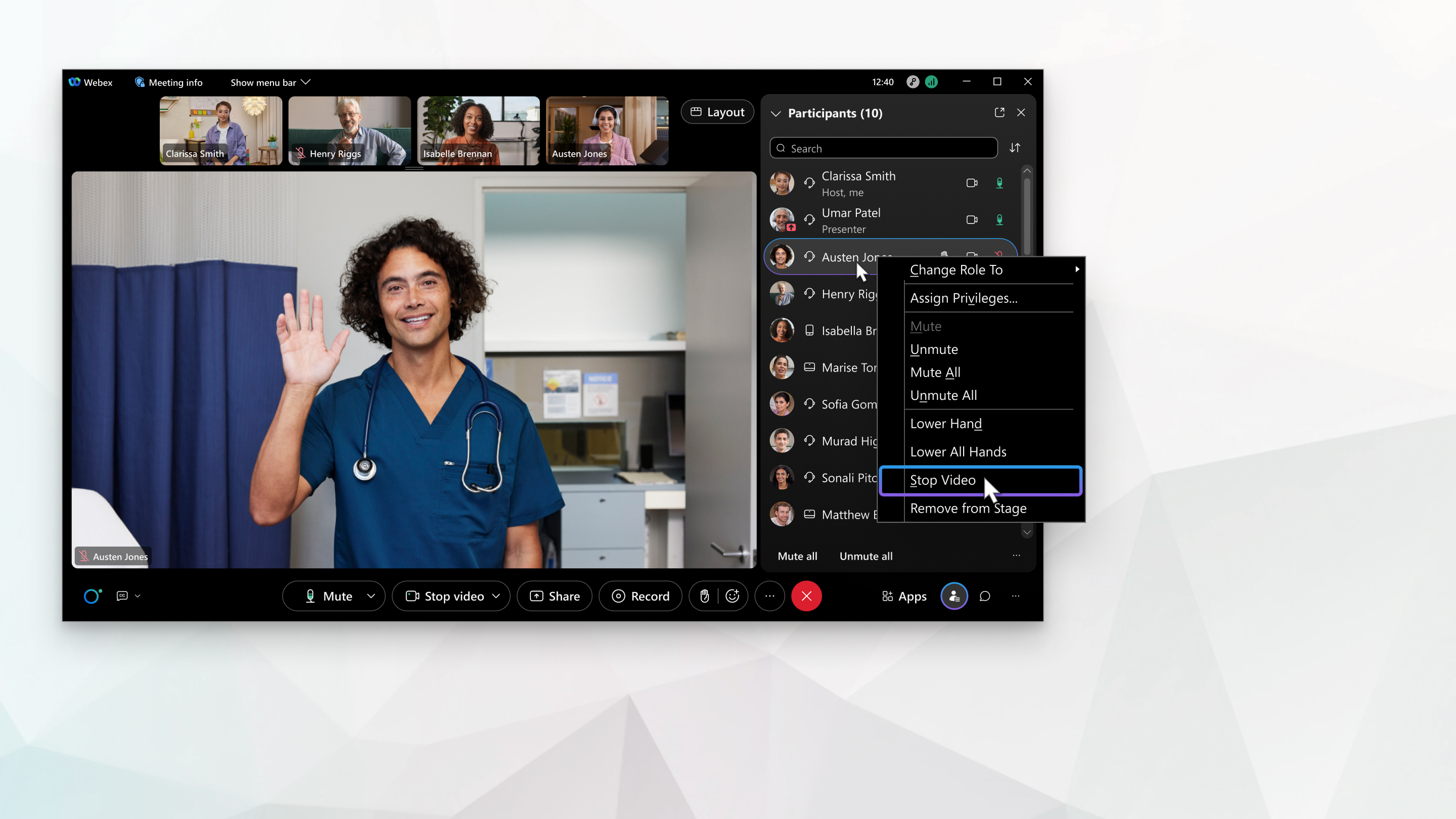 Teilnehmer können ihr Video wieder aktivieren, wenn sie bereit sind, auch wenn sie das Meeting verlassen und erneut dem Meeting teilnehmen. In Webinaren und Events können nur Diskussions teilnehmer Videos versenden.
Wenn das Hauptvideofenster für einen bestimmten Benutzer gesperrt ist, finden Sie unter Auswählen, auf wen Sie sich im Hauptfenster konzentrierenmöchten.
Wenn das Videofenster eines bestimmten Benutzers gesperrt ist, können Gastgeber oder Moderatoren ebenfalls nahtlos umschalten, um einen anderen Teilnehmer zu sperren, ohne das Video erst entsperren zu müssen. |
War dieser Artikel hilfreich für Sie?


